6 legjobb módszer az alkalmazások átvitelére Androidról Androidra a kipróbáláshoz
Az új Android telefonra váltás egyik legnagyobb problémája az alkalmazások átvitele új telefonra anélkül, hogy elveszítenénk a folyamatot, az adatokat vagy a beállításokat. Örömmel fogod hallani, hogy az Android számos lehetőséget kínál a problémamentes váltásra. Ebben az útmutatóban felfedezheted a 6 legfontosabb módszert... alkalmazások átvitele Androidról AndroidraA beépített funkcióktól a vezeték nélküli lehetőségekig, itt megtalálja a legjobb megoldást bármilyen helyzetre!
Útmutató lista
Útmutató az alkalmazások Androidról Androidra átviteléhez a biztonsági mentés és visszaállítás funkcióval Hogyan lehet vezeték nélkül átvinni alkalmazásokat Androidról Androidra Bluetooth-on keresztül? Használja a Google Backup alkalmazásokat Androidról Androidra való átvitelhez A legjobb módja az alkalmazások átvitelének Android telefonok között egyetlen kattintással Alkalmazások átvitele Samsung Androidról Androidra a Smart Switch segítségével Alkalmazások Androidról Androidra NFC-n keresztüli átvitelének teljes lépései [Legújabb]Útmutató az alkalmazások Androidról Androidra átviteléhez a biztonsági mentés és visszaállítás funkcióval
A Biztonsági mentés és visszaállítás funkció egy régi, mégis megbízható módszer az alkalmazások régi Androidról új Androidra való átvitelére. Garantálja, hogy minden alkalmazásadat, beállítás és preferencia a régi eszközön tárolódik, és könnyedén visszaállítható az újon.
1. lépés.Nyisd meg a „Beállítások” alkalmazást a régi Android-telefonodon, majd lépj a „Rendszer” menüpontra, és válaszd a „Biztonsági mentés” lehetőséget. Ott kapcsold be a „Biztonsági mentés a Google Drive-ra” kapcsolót.
2. lépés.Ha elkészült, kapcsolja be az új Android-eszközét. A beállítási folyamat során jelentkezzen be ugyanazzal a Google-fiókkal, majd válassza ki a legutóbbi biztonsági mentést az alkalmazások és adatok visszaállításához a régi Android-telefonjáról.
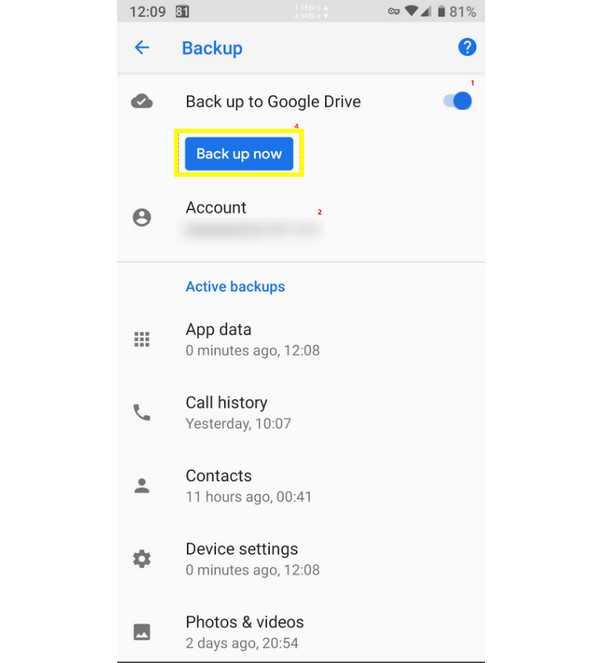
Hogyan lehet vezeték nélkül átvinni alkalmazásokat Androidról Androidra Bluetooth-on keresztül?
Ha nincs erős internetkapcsolatod, nem lesz probléma, mivel Bluetooth-on keresztül átvihetsz alkalmazásokat egyik Android-eszközről a másikra. Bár a Bluetooth lassabb a fájlátvitelhez, mint a felhőalapú tárhelyek, kisebb alkalmazások vagy APK-fájlok esetén hatékonyan működik. (Lépések a következőhöz: Android vezérlése PC-ről Bluetooth-on keresztül.)
1. lépés.Mindkét Android telefonon kapcsold be a „Bluetooth” funkciót. A küldő eszközön menj a „Fájlkezelő” menüpontra, keresd meg az alkalmazás APK fájlját, koppints a „Megosztás” gombra, és válaszd a „Bluetooth” lehetőséget.
2. lépés.Nyissa meg a fogadó eszközt, majd fogadja a bejövő átvitelt.
3. lépésMiután megkaptad, nyisd meg az APK fájlt, és telepítsd az alkalmazást az új Android telefonodra.
Használja a Google Backup alkalmazásokat Androidról Androidra való átvitelhez
Egy másik kényelmes módja a kiválasztott alkalmazások Androidról Androidra való áthelyezésének a Google Backup szolgáltatáson keresztül. Ez a módszer szinkronizálja az alkalmazáslistát, az adatokat és még a beállításokat is a Google-fiókjával, így bármikor visszaállíthatja azokat, amikor új eszközre vált.
1. lépés.Nyisd meg a „Beállítások”, majd a „Google” menüpontot, és válaszd a „Biztonsági mentés” lehetőséget. Győződj meg arról, hogy a „Biztonsági mentés a Google One-nal” kapcsoló be van kapcsolva, majd várd meg, amíg a biztonsági mentés befejeződik.
2. lépés.Most jelentkezz be ugyanazzal a Google-fiókkal az új Android-telefonodon.
3. lépésEzután, amikor a rendszer kéri, válassza a „Visszaállítás” lehetőséget a Google biztonsági mentéséből.
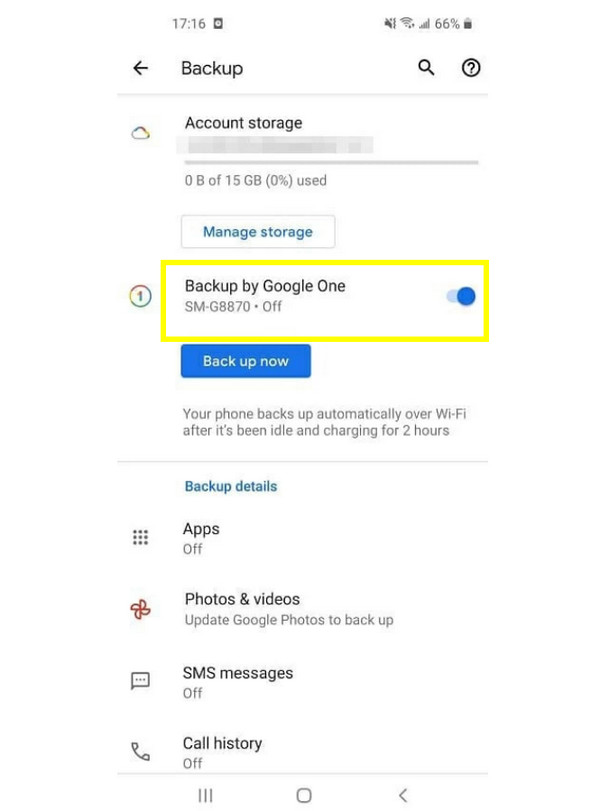
A legjobb módja az alkalmazások átvitelének Android telefonok között egyetlen kattintással
AnyRec PhoneMover A letöltött fényképek, videók, zenék és egyéb fájlok szelektíven és biztonságosan átvihetők alkalmazásokból. Az Android-eszközök közötti átvitel mellett iPhone-okra és számítógépekre is alkalmas. Emellett megőrzi az eredeti minőséget és alkalmazásadatokat, biztosítva, hogy minden alkalmazás úgy működjön, mint a régi Android-telefonon.

Alkalmazások, névjegyek, üzenetek, videók és egyebek átvitele Android között.
Kompatibilis a legújabb Android verziókkal és modellekkel.
Gyors és stabil kapcsolatot kínál Wi-Fi-n és USB-n keresztül.
Tekintse meg a kiválasztott adatokat, hogy biztosan csak azokat vigye át, amelyekre szüksége van.
Biztonságos letöltés
1. lépés.Nyisd meg az AnyRec PhoneMover alkalmazást a számítógépeden, és csatlakoztasd mindkét Android-eszközt USB-kábellel. Határozd meg, melyik a forráseszköz és melyik a céleszköz.

2. lépés.Miután a kapcsolat létrejött, a program megjeleníti az összes Android-adatot a képernyőn. A bal oldali panelen válassza ki az átvinni kívánt elemet, például a fényképeket, videókat, névjegyeket és egyebeket.

3. lépésKattintson az összes kijelölt fájl melletti négyzetre, majd kattintson az „Exportálás eszközre” gombra. Egy idő után az összes kiválasztott fájl átkerül az Androidról az új Android telefonjára.

Biztonságos letöltés
Alkalmazások átvitele Samsung Androidról Androidra a Smart Switch segítségével
Samsung felhasználók számára, Smart Switch egy beépített megoldás az alkalmazások, fájlok és beállítások egyszerű áthelyezésére a Samsung és más Android telefonok között. Ez vezeték nélküli és kábeles kapcsolaton keresztül is működik; az összes alkalmazás Samsungról Androidra való átviteléhez lásd az alábbi lépéseket:
1. lépés.Kezdje a Smart Switch alkalmazás elindításával mindkét telefonon.
2. lépés.Koppintson az „Adatok küldése” elemre a régi telefonján, majd az „Adatok fogadása” elemre az új Android-eszközén.
3. lépésVálassza a „Vezeték nélküli” vagy a „Kábel” átviteli lehetőséget. Ezután válassza az „Alkalmazások” és a többi áthelyezni kívánt adattípust, majd koppintson az „Átvitel” gombra. Kérjük, várja meg, amíg a folyamat befejeződik.

Alkalmazások Androidról Androidra NFC-n keresztüli átvitelének teljes lépései [Legújabb]
Végül, a Near Field Communication vagy NFC egy másik érintésmentes módszer az alkalmazások Androidról Androidra való átvitelére. Gyorsan és hatékonyan működik, de mindkét eszköznek támogatnia kell a Közeli megosztást vagy az Android Beam funkciót. Így működik:
1. lépés.Kérjük, engedélyezze az „NFC” és az „Android Beam” (Közeli megosztás) funkciót mindkét Android-eszközön. Ezután helyezze a két eszközt egymásnak háttal, amíg meg nem hallja a csatlakozási hangot.
2. lépés.Ezután válaszd ki a megosztani kívánt alkalmazást, és koppints a „Küldés” gombra, amikor a küldő eszközén a rendszer kéri.
3. lépésA fogadó telefonon fogadd el az átvitelt; szükség esetén telepítsd az új eszközödre.
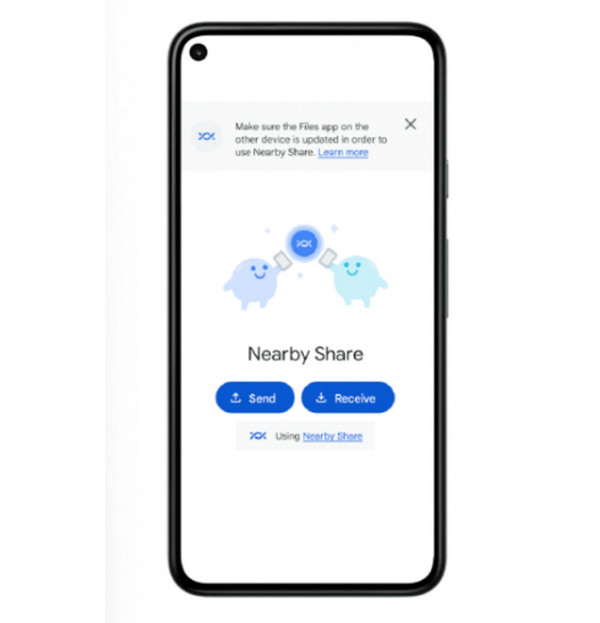
Következtetés
A ma említett számos módszer közül, mint például a Biztonsági mentés és visszaállítás, a Bluetooth, a Google Backup, a Smart Switch és az NFC, gyorsan kiválaszthatja az Ön esetéhez leginkább illőt. Minden egyes lehetőség biztosítja, hogy alkalmazások és adatok átvitele Androidról Androidra biztonságosan. De egy gyorsabb és teljesebb megoldás érdekében, AnyRec PhoneMover a legjobb választás! Lehetővé teszi az összes alkalmazás, fájl és egyéb adat áthelyezését Android-eszközök között egyetlen kattintással. Ez az eszköz ideális mindazok számára, akik zökkenőmentes és könnyed átvitelt szeretnének eszközeiktől függetlenül, adatvesztés nélkül.
Biztonságos letöltés



